Come correggere l'errore mancante del file DLL su Windows 11 o Windows 10
Aggiornato 2023 di Marzo: Smetti di ricevere messaggi di errore e rallenta il tuo sistema con il nostro strumento di ottimizzazione. Scaricalo ora a - > questo link
- Scaricare e installare lo strumento di riparazione qui.
- Lascia che scansioni il tuo computer.
- Lo strumento sarà quindi ripara il tuo computer.
I file DLL sono uno dei file più importanti di cui un sistema Windows ha bisogno per eseguire le sue app.Persone come noi che giocavano a molti giochi hanno riscontrato l'errore di mancanza del file DLL su Windows.A quei tempi cercavamo principalmente di scaricare il file DLL mancante da qualche sito Web impreciso e poi di nuovo vediamo mancare un altro file e il ciclo è continuato.
Nelle versioni recenti di Windows, il sistema Windows è integrato con tutti i file DLL richiesti.Tuttavia, molti di noi devono ancora affrontare problemi con i file DLL mancanti con i nostri dispositivi Windows 11 o 10 e parleremo di come risolverli in alcuni semplici passaggi.Quindi, se stai riscontrando problemi con il tuo gioco preferito che hai scaricato, assicurati di seguire tutti i metodi possibili.
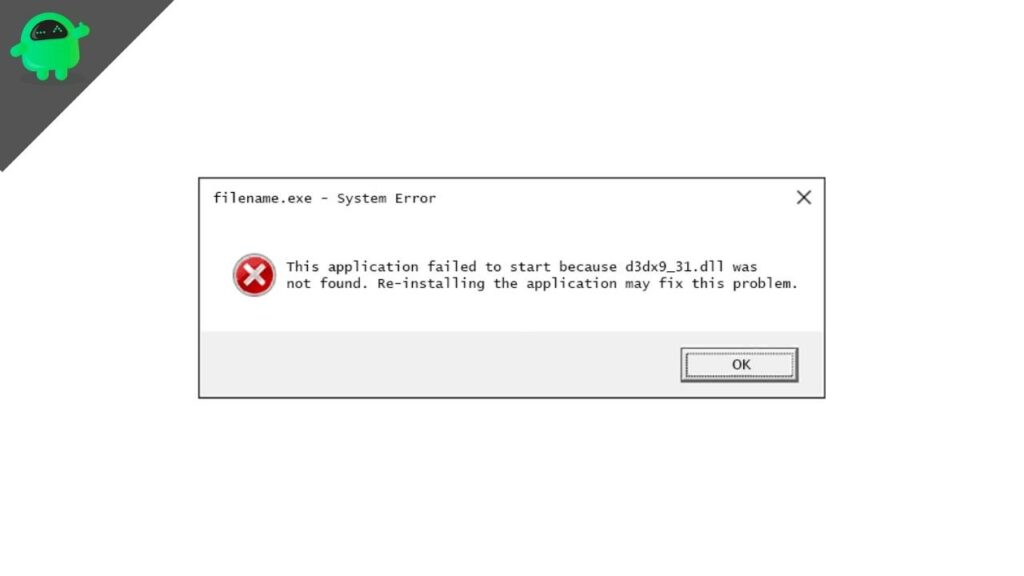
Contenuto della pagina
Note importanti:
Ora è possibile prevenire i problemi del PC utilizzando questo strumento, come la protezione contro la perdita di file e il malware. Inoltre, è un ottimo modo per ottimizzare il computer per ottenere le massime prestazioni. Il programma risolve gli errori comuni che potrebbero verificarsi sui sistemi Windows con facilità - non c'è bisogno di ore di risoluzione dei problemi quando si ha la soluzione perfetta a portata di mano:
- Passo 1: Scarica PC Repair & Optimizer Tool (Windows 11, 10, 8, 7, XP, Vista - Certificato Microsoft Gold).
- Passaggio 2: Cliccate su "Start Scan" per trovare i problemi del registro di Windows che potrebbero causare problemi al PC.
- Passaggio 3: Fare clic su "Ripara tutto" per risolvere tutti i problemi.
- Come correggere l'errore mancante del file DLL su Windows 11/10
- Correzione 1: riavvia il tuo PC Windows 11/10
- Correzione 2: reinstalla il gioco o l'applicazione
- Correzione 3: reinstallare i driver del dispositivo
- Correzione 4: installare DirectX End-User Runtime
- Correzione 5: mantieni aggiornato il tuo sistema Windows
- Correzione 6: eseguire il comando 'sfc /scannow'
- Conclusione
Come correggere l'errore mancante del file DLL su Windows 11/10
Correzione 1: riavvia il tuo PC Windows 11/10
Il più delle volte il tuo sistema operativo ripristina alcuni dei file mancanti richiesti durante il riavvio.Succede principalmente nella fase di controllo che viene eseguita dal sistema BIOS.Sebbene non vi sia alcuna certezza che risolverà i file DLL mancanti, questo aiuterà sicuramente il sistema Windows a reindicizzare tutti i file e è probabile che dopo l'indicizzazione tutti i file siano visibili nel sistema.Dovrebbe risolvere il problema se si sono verificati problemi di indicizzazione, tuttavia, se il riavvio non aiuta, passare attraverso altre soluzioni di seguito.
Correzione 2: reinstalla il gioco o l'applicazione
A volte potrebbe esserci un problema con il gioco o l'applicazione stessa che stai tentando di eseguire.Detto questo, dovresti sempre utilizzare giochi e software a pagamento/originali e scaricarli dai loro siti Web ufficiali.Se hai installato la copia originale e stai ancora riscontrando l'errore mancante del file DLL, dovresti reinstallare il programma e installarlo di nuovo.
Ecco come reinstallare il programma su Windows 11 o 10:
- Innanzitutto, fai clic sul pulsante Start e cerca Pannello di controllo.
- Una volta trovato il programma, aprilo facendo clic su di esso.
- Quindi fai clic su "Disinstalla un programma" e trova il programma appena installato.
- Seleziona il programma e fai clic su "Disinstalla" nell'intestazione.Quindi segui semplicemente le istruzioni.
- Una volta terminata la disinstallazione del programma, installarlo di nuovo dal file .exe o utilizzare qualsiasi app store.
- Dopo averlo installato, aprilo per verificare se l'errore mancante del file DLL persiste o meno.
Correzione 3: reinstallare i driver del dispositivo
I file DLL fanno parte della libreria di runtime DirectX offerta da Windows.Tuttavia, Windows potrebbe non presentare tutti i file DLL richiesti e quindi è necessario installare i driver di dispositivo per compensare questo problema.La maggior parte dei PC è dotata di una particolare GPU, sistema audio, display, ecc.Quindi, marchi diversi includono DirectX integrato con i loro driver di dispositivo che vengono poi utilizzati da un programma.Quindi, reinstallare i driver del dispositivo o aggiornarli all'ultima versione dovrebbe probabilmente risolvere il problema.
La reinstallazione dei driver del dispositivo è la stessa dei passaggi sopra menzionati.Ma tieni presente che devi scaricare il driver particolare dal sito Web del fornitore, ad es.NVIDIA/AMD per i driver della scheda grafica o Realtek per i driver audio.Inoltre, assicurati di scaricare la versione corretta e più recente per evitare possibili errori.
Correzione 4: installare DirectX End-User Runtime
Sebbene il passaggio precedente dovrebbe probabilmente risolvere il problema di DirectX.Ma in caso contrario, ora devi scaricare manualmente DirectX dal sito Web di Microsoft.Clicca su questo link per andare al sito ufficiale.Ora fai clic sul pulsante di download arancione e inizierà a scaricare il programma.
Una volta terminato il download, avvia l'installazione del programma.Assicurati di disporre di una connessione Internet funzionante poiché il programma di installazione scarica i file richiesti da Internet durante il runtime.
Al termine dell'installazione, apri nuovamente il programma e controlla se ci sono errori relativi a qualsiasi file DLL o meno.
Correzione 5: mantieni aggiornato il tuo sistema Windows
Microsoft rilascia di tanto in tanto aggiornamenti per i suoi sistemi operativi per risolvere problemi di sicurezza o eventuali bug.Tuttavia, è probabile che Microsoft possa anche inviare correzioni per i file DLL mancanti con i loro aggiornamenti.Quindi, assicurati sempre di mantenere il tuo Windows aggiornato all'ultima versione.
Ecco come aggiornare Windows 11 o 10:
- Apri l'app Impostazioni e fai clic su "Windows Update" (per Windows 11) o "Aggiornamento e sicurezza" (per Windows 10).
- Una volta aperta la pagina successiva, Windows inizierà a controllare automaticamente gli aggiornamenti e inizierà a installarli.
- Dopo aver scaricato gli aggiornamenti, una volta richiesto, riavvia il PC.
- Al termine dell'aggiornamento, prova ad aprire nuovamente lo stesso programma e verifica se presenta ancora problemi o meno.
Correzione 6: eseguire il comando 'sfc /scannow'
Il Controllo file di sistema, popolarmente noto come 'sfc' è quello che aiuta Windows a controllare eventuali file mancanti.Ciò è utile non solo quando si verifica un errore di file DLL mancante, ma anche quando si verifica qualsiasi altro problema solo perché non è possibile trovare alcun file di sistema particolare.Il comando 'sfc /scannow' cerca nel sistema Windows, trova i file mancanti e risolve il problema da solo.
Ecco come eseguire il comando:
- Premi insieme i pulsanti "Windows + X".Quando viene visualizzato il menu di alimentazione, fare clic su "Prompt dei comandi (amministratore)" e accettare eventuali popup.
- Quando si apre il prompt dei comandi, digita "sfc /scannow" e premi invio.Assicurati di seguire correttamente la sintassi.
- Attendi un po' di tempo finché il comando non esegue la sua operazione e, una volta terminato, prova ad aprire nuovamente il programma che mostra l'errore.
Conclusione
Il comando 'sfc /scannow' è il modo migliore per correggere l'errore mancante del file DLL su Windows e per lo più risolve anche il problema.Tuttavia, se per caso non funziona per te, puoi provare a reinstallare il sistema Windows stesso con uno originale.Ovviamente, scarica il file del disco dal sito Web ufficiale di Microsoft per evitare errori.Tuttavia, se hai risolto il problema con qualche altro trucco, assicurati di farcelo sapere nei commenti qui sotto che aiuterà noi e anche gli altri.

